ppt怎么转换成word文档 如何将ppt转换成word文档
更新日期:2023-08-20 19:32:46
来源:网友投稿
手机扫码继续观看

在日常办公中会使用到PPT文件来做会议的演讲、展示,很多时候会议结束后我要求我们把会议的内容做成一份文档总结,需要使用PPT文件里面的很多内容。为了能够方便操作,我们需要将PPT文件转换成Word文档来进行编辑,下面小编就给大家带来了ppt怎么转换成word文档的教程,快来看看吧。

工具/原料
系统版本:windows10系统
品牌型号:华为MateBook 14s
ppt怎么转换成word文档
方法一:
1、打开PPT文件,依次点击左上角的“文件”——“另存为”——“转为WPS文字文档”选项;
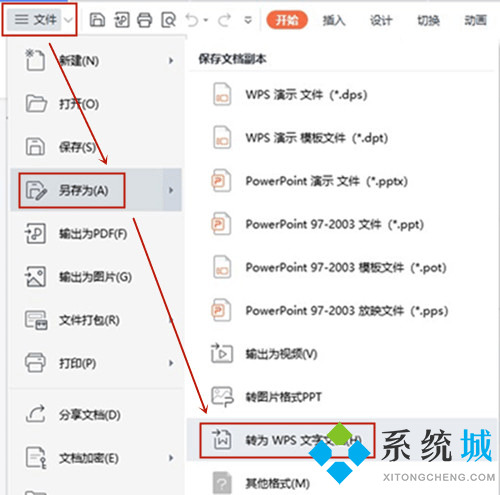
2、在“转为WPS文字文档”页面中,我们选择想要转成WORD的幻灯片以及转换的内容等,选择完毕点击“确定”按钮。
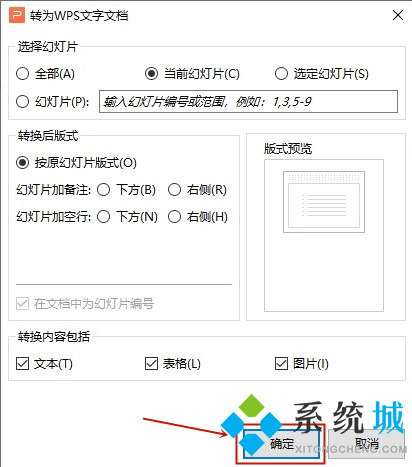
方法二:
1、打开我们的PPT,在左侧点击“大纲”选项;
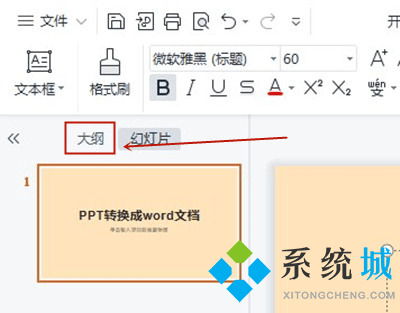
2、选中文字,鼠标右击一下,选择“复制”选项,再新建一个WORD文档,把文字粘贴进去即可。
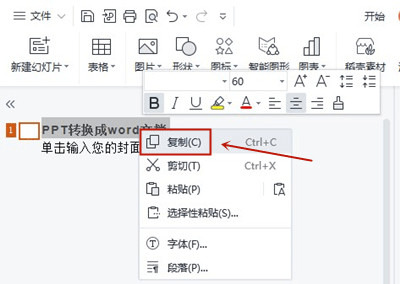
方法三:
1、我们可以借助第三方转换工具,小编这里使用的是迅捷pdf转换器;
常见问题
- monterey12.1正式版无法检测更新详情0次
- zui13更新计划详细介绍0次
- 优麒麟u盘安装详细教程0次
- 优麒麟和银河麒麟区别详细介绍0次
- monterey屏幕镜像使用教程0次
- monterey关闭sip教程0次
- 优麒麟操作系统详细评测0次
- monterey支持多设备互动吗详情0次
- 优麒麟中文设置教程0次
- monterey和bigsur区别详细介绍0次
系统下载排行
周
月
其他人正在下载
更多
安卓下载
更多
手机上观看
![]() 扫码手机上观看
扫码手机上观看
下一个:
U盘重装视频













